Instellingen
Via dit pull-down menu is het mogelijk een aantal zaken op het gebied van systeembeheer te regelen.
Let op: de optie 'Inloggen als' is alleen beschikbaar en zichtbaar voor EZ-base medewerkers.
Instellingen zijn te vinden in EZ-web, Home, rechts boven in het hoofdmenu onder het pull-down menu achter de inlognaam.
|
Onderstaande pagina wordt geopend:
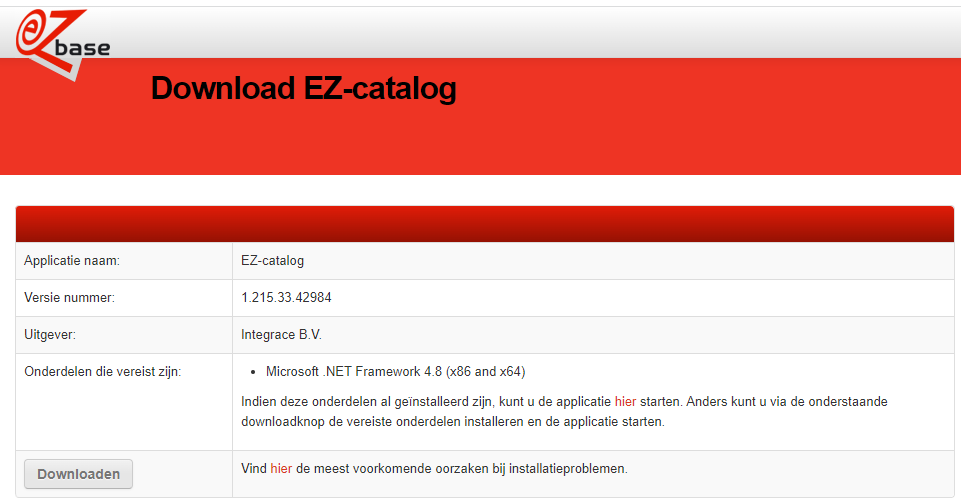 Kies vervolgens voor de knop "Downloaden" links onderaan: de applicatie EZ-catalog wordt nu gedownload.
Er wordt een snelkoppeling op uw bureaublad geplaatst. EZ-catalog is de applicatie waarmee de artikelgegevens beheerd kunnen worden.
De inloggegevens om toegang te krijgen tot deze applicatie zijn gelijk aan de inloggegevens voor EZ-web. Zie Aanmelden. |
|
Klik hier voor de uitleg.
|
